- Pengarang Lauren Nevill [email protected].
- Public 2024-01-11 01:07.
- Diubah suai terakhir 2025-01-23 15:22.
Anda telah membuat halaman di rangkaian sosial Odnoklassniki. Tetapi ia benar-benar tidak sedap dilihat berbanding halaman pengguna lain. Agar berwarna, mesti diisi.
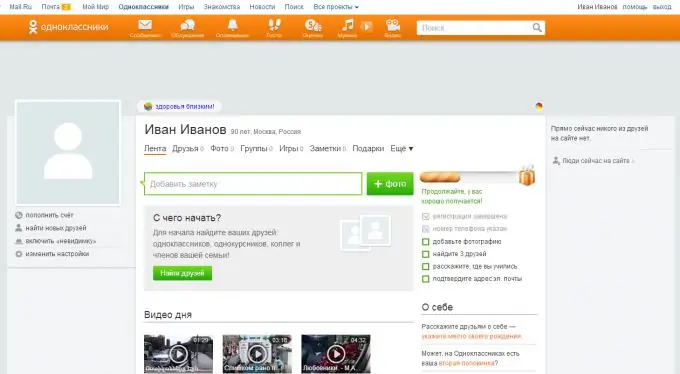
Arahan
Langkah 1
Menambah gambar utama. Pertama sekali, anda perlu menambahkan foto utama atau avatar anda dengan cara lain. Sebaliknya, kini terdapat gambar dengan siluet putih dengan latar belakang biru. Gambar ini bermaksud bahawa anda tidak mempunyai foto utama. Untuk menambahkannya, klik pada gambar siluet. Selepas itu, tetingkap akan terbuka di mana anda perlu memilih gambar yang anda mahu jadikan yang utama. Selepas pemilihan, klik dua kali padanya dengan tetikus komputer. Selepas memuat naik, foto akan menjadi yang utama secara automatik.
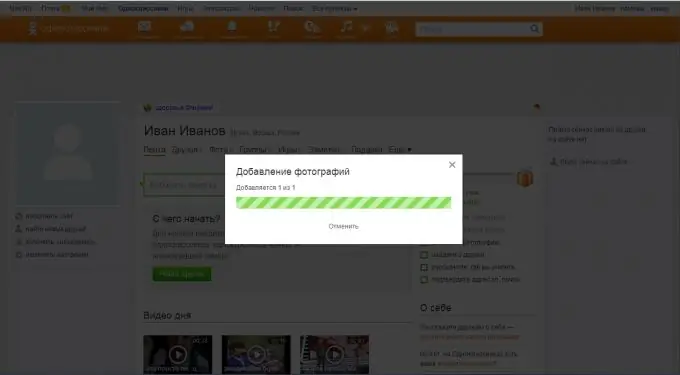
Langkah 2
Memilih latar belakang. Anda mungkin telah memperhatikan bahawa halaman pengguna lain dari rangkaian sosial Odnoklassniki mempunyai reka bentuk atau latar belakang yang indah. Anda juga boleh memasangnya secara percuma. Untuk melakukan ini, di laman utama profil anda, cari bulatan dengan gambar palet. Ia berada di bawah baris Carian. Gerakkan kursor tetikus di atasnya dan klik pada prasasti yang muncul Hiaskan halaman anda. Kemudian perhatikan kulitnya. Klik pada yang paling anda sukai. Selepas itu, tetingkap akan terbuka yang akan menunjukkan kepada anda bagaimana halaman anda akan kelihatan dengan tema tertentu. Sekiranya anda suka, anda perlu menyimpannya dengan mengklik pada butang Pasang. Sekiranya anda ingin melihat topik lain, klik pada butang Pilih topik lain.
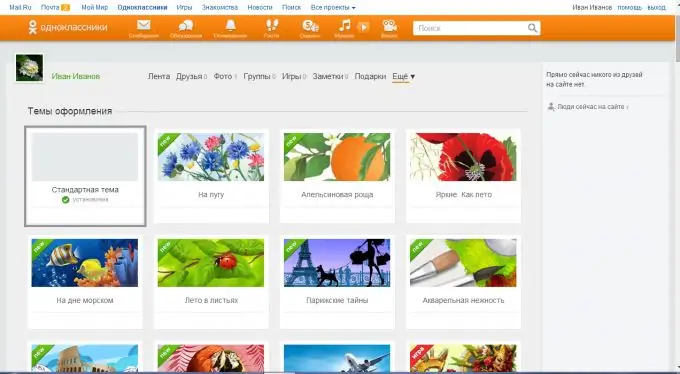
Langkah 3
Mencari rakan. Untuk mencari rakan, klik pada baris Cari rakan baru, yang berada di kedudukan kedua dari atas di bawah foto utama anda. Pada baris yang digariskan dengan warna biru, masukkan nama depan dan belakang orang yang anda cari. Untuk carian lebih pantas di sebelah kanan, masukkan semua maklumat yang anda tahu mengenai orang itu. Apabila anda menjumpainya, klik butang Befriend. Selepas itu, di tetingkap yang terbuka, pilih siapa dia kepada anda. Anda boleh melihat halamannya jika tidak dikunci (tanda gembok bertentangan dengan nama). Untuk melihat, klik pada nama orang tersebut. Anda juga boleh mencari muzik, kumpulan muzik atau permainan. Untuk melakukan ini, klik pada tab dengan nama yang sesuai.
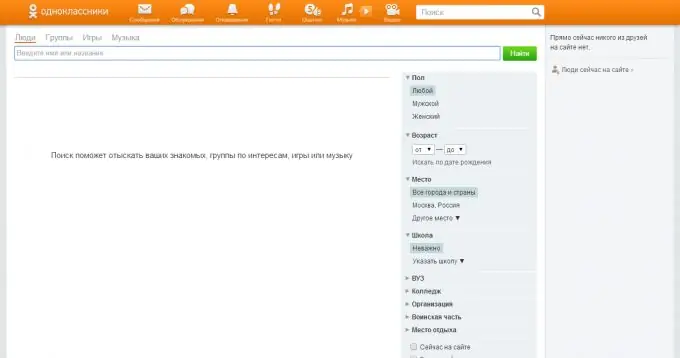
Langkah 4
Tetapan halaman. Untuk mengubah tetapan halaman anda, kemudian klik pada butang Tukar tetapan, yang terletak di bawah foto utama. Nombor telefon - menukar nombor telefon $; log masuk dan kata laluan - menukar log masuk dan kata laluan; menyediakan pemberitahuan - sediakan pemberitahuan yang terdapat di nombor telefon dan e-mel anda; bersembunyi dari suapan dan keyakinan - senarai orang yang berita mereka tidak dipaparkan di suapan anda; tetapan publisiti - menyesuaikan keterlihatan maklumat tentang anda kepada orang lain; tutup profil - dengan menetapkan ini, hanya rakan yang dapat melihat halaman anda; sejarah lawatan - di sini dipaparkan sejarah kapan dan dari apa profil anda dibuka, jika bukan anda yang membukanya, maka anda telah diretas dan anda perlu menukar kata laluan anda; pautan profil - anda boleh menukar pautan profil, misalnya, itu adalah odnoklassniki.r * / id *********, tetapi anda boleh menukarnya ke odnoklassniki.r * / vanaygangster, pautan itu berubah secara percuma; anda boleh menukar bahasa halaman dan mengetahui ID anda.
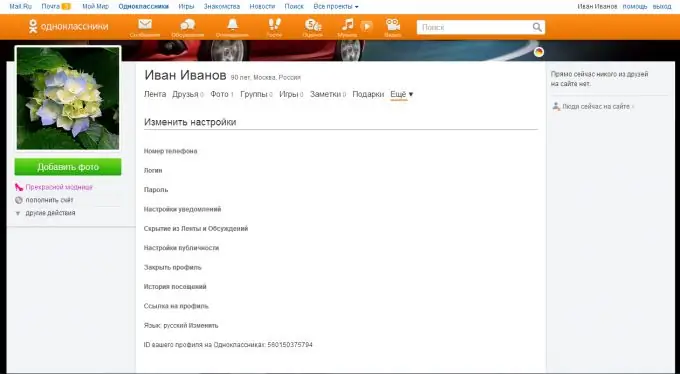
Langkah 5
Mengenai diri saya. Tambahkan maklumat mengenai minat anda, tempat lahir, sekolah dan banyak lagi supaya orang dapat mengetahui lebih banyak tentang anda. Untuk melakukan ini, di sebelah kanan suapan berita, cari lajur Tentang saya. Di bawah ini akan terdapat butang Next>, klik padanya. Halaman akan dibuka dengan banyak baris mengenai minat anda. Anda boleh mengisinya, tetapi ini tidak diperlukan. Anda juga boleh menukar nama dan tarikh lahir dengan mengklik butang Edit Maklumat Peribadi>.






